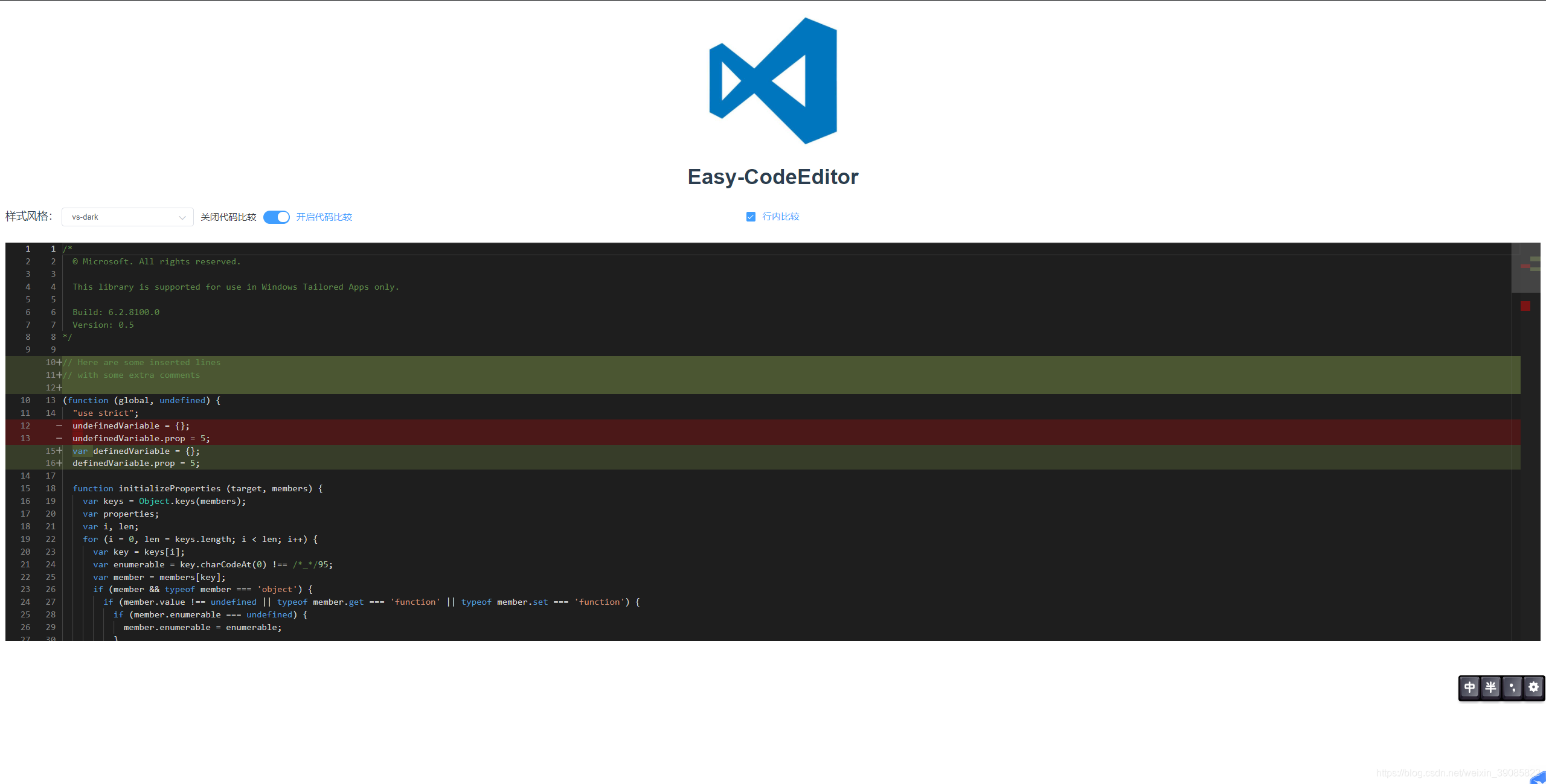Monaco在线代码编辑器使用总结
1.什么是Monaco
Monaco编辑器是为VS代码提供支持的代码编辑器
官方API文档
2.Monaco Editor安装及使用
2.1安装
npm install monaco-editor --save-dev
npm install monaco-editor-webpack-plugin --save-dev
2.2配置vue.config.js
const MonacoWebpackPlugin = require('monaco-editor-webpack-plugin')
module.exports = {
configureWebpack: {
plugins: [
new MonacoWebpackPlugin()
]
}
}
2.3 开始使用
2.3.1.vue文件中导入monaco
import * as monaco from 'monaco-editor'
2.3.2.创建代码编辑区域
<div ref="container" class="monaco-editor"></div>
2.3.3.初始化container
2.3.3.1 准备monaco基础配置
data () {
return {
// 主要配置
defaultOpts: {
// 编辑器的值
value: '',
// 编辑器主题:vs, hc-black, or vs-dark,更多选择详见官网
theme: 'vs-dark',
// 右侧不显示编辑器预览框
roundedSelection: true,
// 自动缩进
autoIndent: true ,
// 是否只读
readOnly: false,
// 语言类型java,c,php更多选择详见官网
language: 'javascript',
}
// 编辑器对象
monacoEditor: {}
}
},
2.3.3.2 初始化monaco编辑器
methods: {
init () {
// 初始化container的内容,销毁之前生成的编辑器
this.$refs.container.innerHTML = ''
// 生成编辑器配置
let editorOptions = Object.assign(this.defaultOpts, this.opts)
// 生成编辑器对象
this.monacoEditor = monaco.editor.create(this.$refs.container, editorOptions)
// 编辑器内容发生改变时触发
this.monacoEditor.onDidChangeModelContent(() => {
this.$emit('change', this.monacoEditor.getValue())
})
},
// 手动编辑器中的内容
getValue() {
this.$message.info(this.$refs.monaco.getVal())
},
}
整体源码:
- monacoeditor.vue
<template>
<div
ref="container"
class="monaco-editor"
:style="`height: ${height}px`"
></div>
</template>
<script>
import * as monaco from 'monaco-editor'
export default {
name: 'AcMonaco',
props: {
opts: {
type: Object,
default () {
return {}
}
},
height: {
type: Number,
default: 300
}
},
data () {
return {
// 主要配置
defaultOpts: {
value: '', // 编辑器的值
theme: 'vs-dark', // 编辑器主题:vs, hc-black, or vs-dark,更多选择详见官网
roundedSelection: true, // 右侧不显示编辑器预览框
autoIndent: true // 自动缩进
},
// 编辑器对象
monacoEditor: {}
}
},
watch: {
opts: {
handler () {
this.init()
},
deep: true
}
},
mounted () {
this.init()
},
methods: {
init () {
// 初始化container的内容,销毁之前生成的编辑器
this.$refs.container.innerHTML = ''
// 生成编辑器配置
let editorOptions = Object.assign(this.defaultOpts, this.opts)
// 生成编辑器对象
this.monacoEditor = monaco.editor.create(this.$refs.container, editorOptions)
// 编辑器内容发生改变时触发
this.monacoEditor.onDidChangeModelContent(() => {
this.$emit('change', this.monacoEditor.getValue())
})
},
// 供父组件调用手动获取值
getVal () {
return this.monacoEditor.getValue()
}
}
}
</script>
- App.vue
<template>
<div>
<div id="app">
<img
alt="Vue logo"
style="width: 200px; height: 200px"
src="./assets/logo.png"
/>
<h1>Easy-CodeEditor</h1>
<div>
语言:
<el-select
v-model="opts.language"
clearable
placeholder="请选择"
size="mini"
@change="changeLanguage"
>
<el-option
v-for="item in sets.language"
:key="item"
:label="item"
:value="item"
>
</el-option>
</el-select>
样式风格:
<el-select
v-model="opts.theme"
clearable
placeholder="请选择"
size="mini"
@change="changeTheme"
>
<el-option
v-for="item in sets.theme"
:key="item"
:label="item"
:value="item"
>
</el-option>
</el-select>
<el-button type="primary" size="mini" @click="getValue"
>获取内容</el-button
>
</div>
</div>
<div>
<!--调用子组件-->
<monaco
ref="monaco"
:opts="opts"
@change="changeValue"
:height="600"
></monaco>
</div>
</div>
</template>
<script>
import monaco from './components/monacoeditor'
export default {
components: { monaco },
data () {
return {
sets: {
language: {
'apex': 'apex',
'azcli': 'azcli',
'bat': 'bat',
'c': 'c',
'clojure': 'clojure',
'coffeescript': 'coffeescript',
'cpp': 'cpp',
'csharp': 'csharp',
'csp': 'csp',
'css': 'css',
'dockerfile': 'dockerfile',
'fsharp': 'fsharp',
'go': 'go',
'graphql': 'graphql',
'handlebars': 'handlebars',
'html': 'html',
'ini': 'ini',
'java': 'java',
'javascript': 'javascript',
'json': 'json',
'kotlin': 'kotlin',
'less': 'less',
'lua': 'lua',
'markdown': 'markdown',
'msdax': 'msdax',
'mysql': 'mysql',
'objective-c': 'objective-c',
'pascal': 'pascal',
'perl': 'perl',
'pgsql': 'pgsql',
'php': 'php',
'plaintext': 'plaintext',
'postiats': 'postiats',
'powerquery': 'powerquery',
'powershell': 'powershell',
'pug': 'pug',
'python': 'python',
'r': 'r',
'razor': 'razor',
'redis': 'redis',
'redshift': 'redshift',
'ruby': 'ruby',
'rust': 'rust',
'sb': 'sb',
'scheme': 'scheme',
'scss': 'scss',
'shell': 'shell',
'sol': 'sol',
'sql': 'sql',
'st': 'st',
'swift': 'swift',
'tcl': 'tcl',
'typescript': 'typescript',
'vb': 'vb',
'xml': 'xml',
'yaml': 'yaml'
},
theme: {
'vs': 'vs',
'vs-dark': 'vs-dark',
'hc-black': 'hc-black'
}
},
opts: {
value: '',
readOnly: false, // 是否可编辑
language: 'javascript', // 语言类型
theme: 'vs-dark' // 编辑器主题
}
}
},
methods: {
changeLanguage (val) {
this.opts.language = val
},
changeTheme (val) {
this.opts.theme = val
},
// 手动获取值
getValue () {
this.$message.info('代码已输出至控制台');
console.log('输出代码:' + this.$refs.monaco.getVal())
},
// 内容改变自动获取值
changeValue (val) {
console.log(val)
}
}
}
</script>
<style>
#app {
font-family: Avenir, Helvetica, Arial, sans-serif;
-webkit-font-smoothing: antialiased;
-moz-osx-font-smoothing: grayscale;
text-align: center;
color: #2c3e50;
margin-top: 60px;
}
</style>
2.3.3.3 效果:
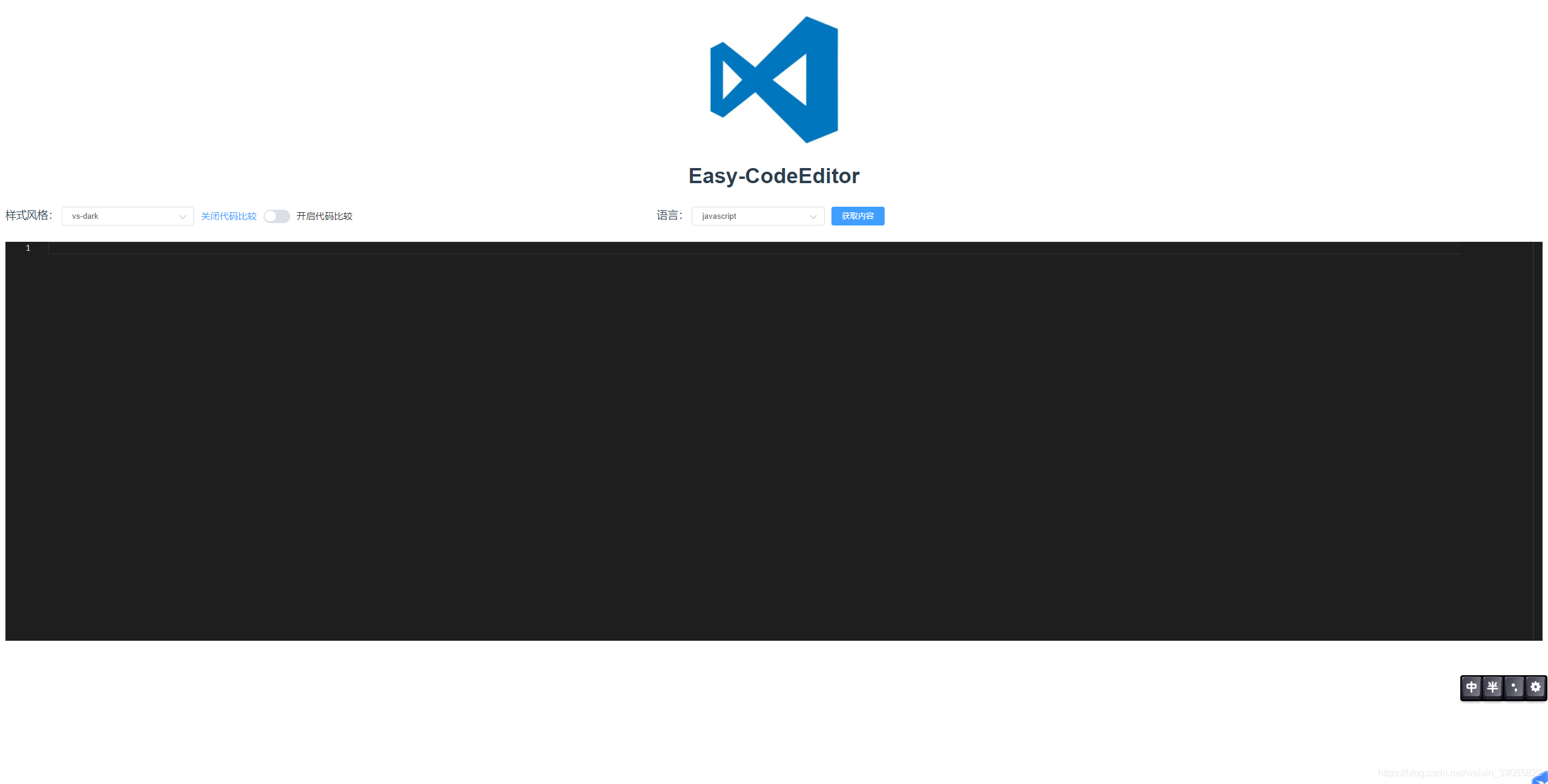
2.3.3.4 注意:
1)当我们修改了defaultOpts的配置后我们需要重新初始化monaco编辑器;即重新执行this.init();
2.4 编辑器代码diff的实现
init () {
// 初始化container的内容,销毁之前生成的编辑器
this.$refs.container.innerHTML = ''
// 生成编辑器配置
let editorOptions = Object.assign(this.defaultOpts, this.opts)
editorOptions.readOnly = true;
editorOptions.language = 'javascript'
// 初始化编辑器实例
this.monacoDiffInstance = monaco.editor.createDiffEditor(this.$refs['container'],editorOptions)
this.monacoDiffInstance.setModel({
// oldValue为以前的值
original: monaco.editor.createModel(this.oldValue, editorOptions.language),
// oldValue为新的值
modified: monaco.editor.createModel(this.newValue, editorOptions.language)
})
}
效果::
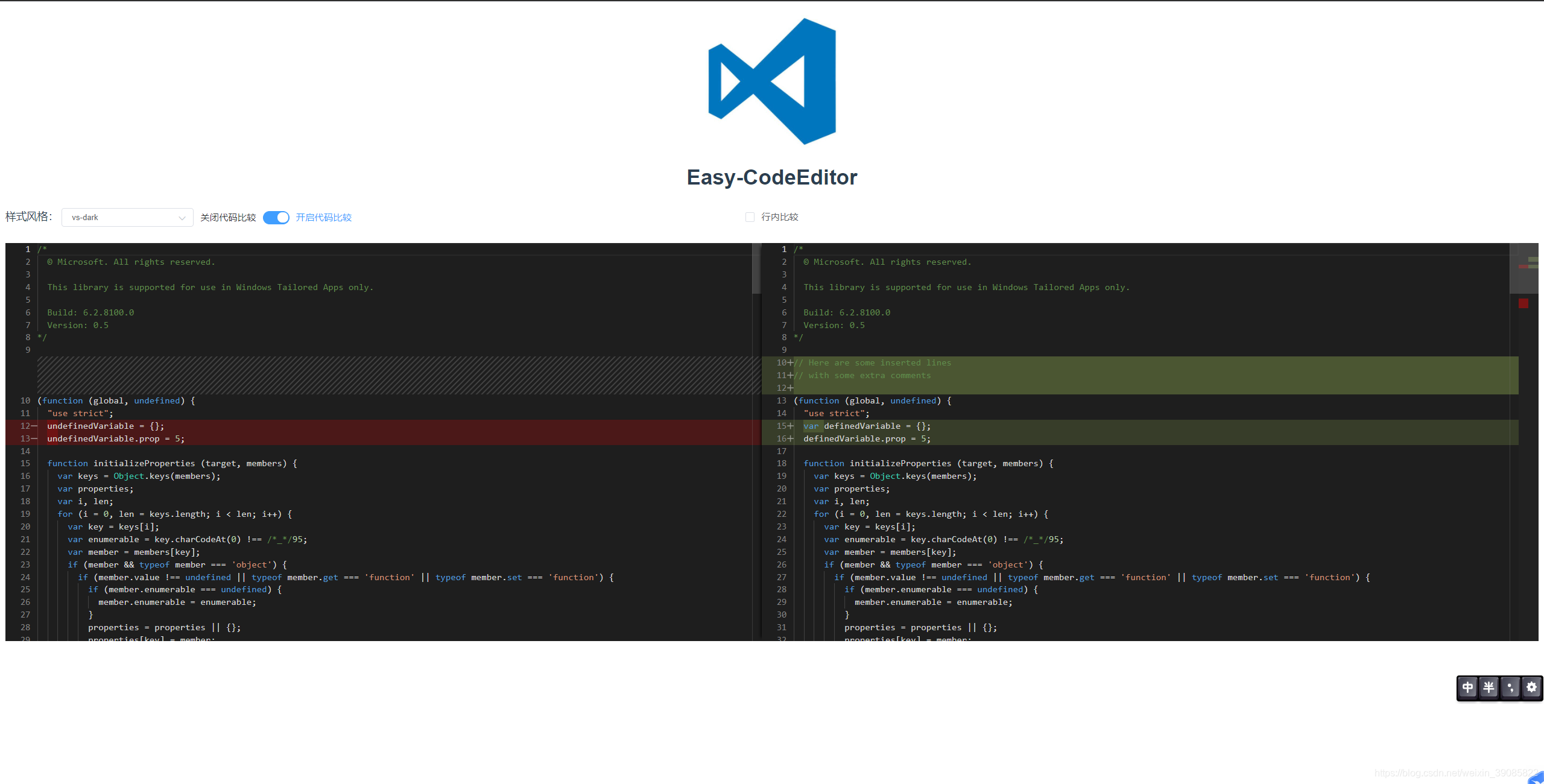
2.4.1切换为行内比较
//直接升级配置项 renderSideBySide: false 即可
this.monacoDiffInstance.updateOptions({
renderSideBySide: false
});
效果: